VMware 8虚拟机+汉化包+注册机下载地址:http://www.jb51.net/softs/377756.html
可用序列号:
MV4YN-0L38Q-2ZK60-XUA7K-AAZ18(用下载的注册机生成序列号也可)
安装视频教程,个人不建议进行汉化,当然汉化后正常操作问题也不会太大
安装好之后就可以看到软件的主界面了(我没有汉化,所以界面是全英文,已汉化过的友友照着图的对应位置点击即可)
首先讲的当然是如何创建虚拟机
先在Home界面单击“Create a New Virtual Machine”
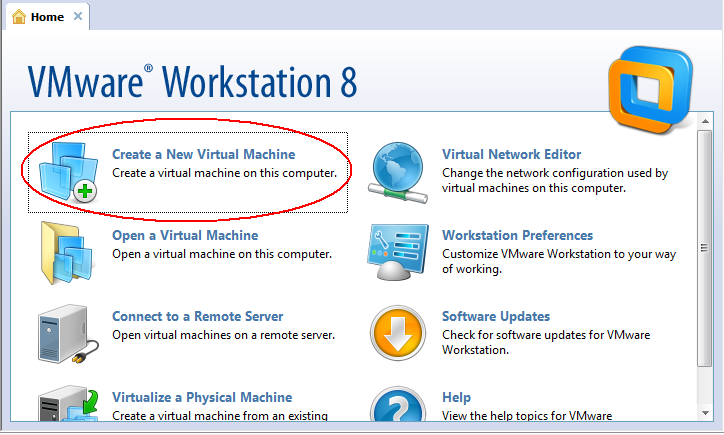
点击后会进入向导界面,这里选择Custom(自定义),然后Next。
Typical(典型)这个选项当然也可以用,选择Custom能介绍到所有的配置,并且设置项更加自由。
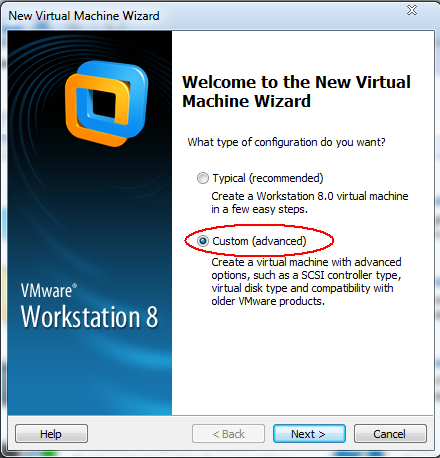
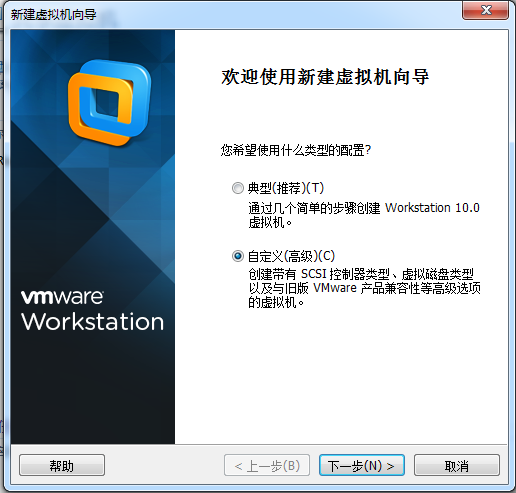
然后会出现这个界面,这里不用更改,直接Next

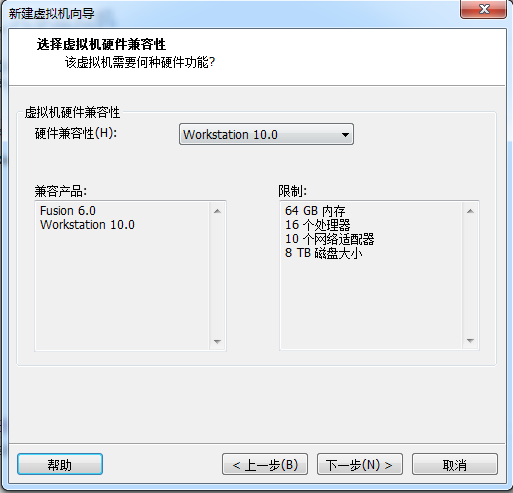
接下来到了选择安装源这一步,选择第三项“I will install the operating system later”(我以后再安装操作系统)
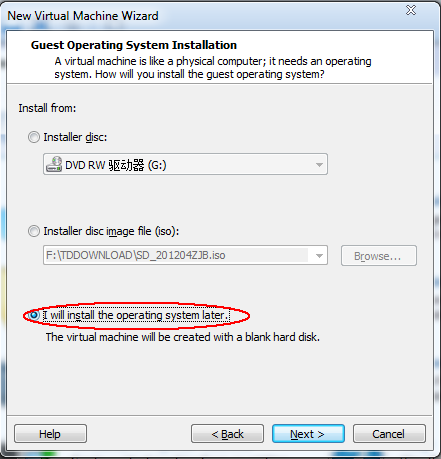
如果用前面两项,并且你使用的是原版镜像,VMware会自动检测出来并且启用EasyInstall
个人觉得EasyInstall并不是很好,而且有时候启用EI还会出现别的问题(如Windows 7安装过程中忘了在VM中选版本导致之后安装出来的版本和镜像不对应,Ubuntu装好之后是全英文之类),本人在此抛弃此方法
下面就需要手动选择操作系统了,这里没啥好说的,你要装什么就选什么,在此要注意位数的区分(安装64位系统需要选后面带X64的那一项)
注:
(1)如果你的CPU不支持硬件虚拟化或者虚拟化功能未开启,是不能虚拟64位系统的
(2)如果安装Android X86,请选择Linux――Other Linux 2.6x Kernel;如果安装MacOS,请选择Other――FreeBSD或FreeBSD 64-bit(具体选哪个黑苹果安装教程里面会告诉你的。)
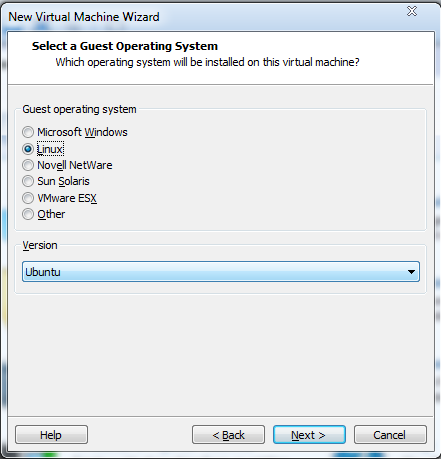
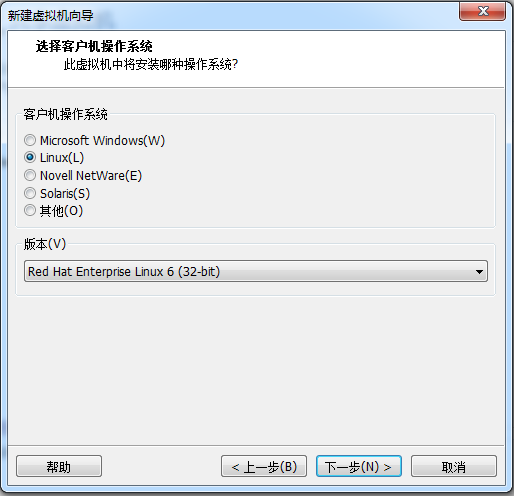
下面是设置虚拟机名称和路径,可以根据自己的需要修改
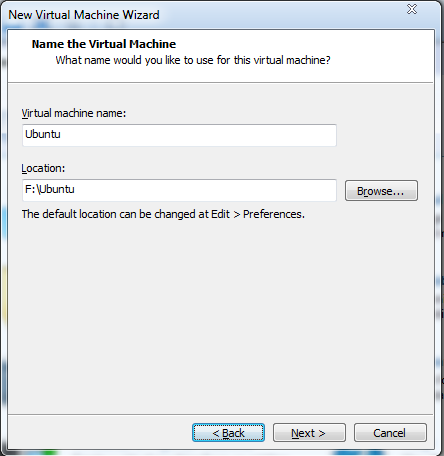
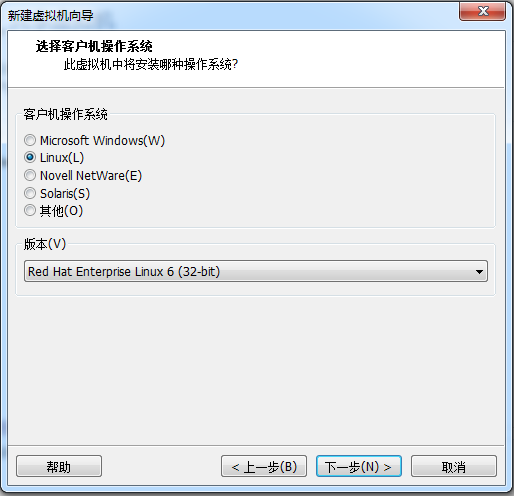
下一步是设置CPU,这里Processors是处理器数,一般就选1(个人PC很少有两个或两个以上处理器的吧);Cores是核心数,最好小于你主机任务管理器中CPU的线程数,否则主机系统就会比较卡
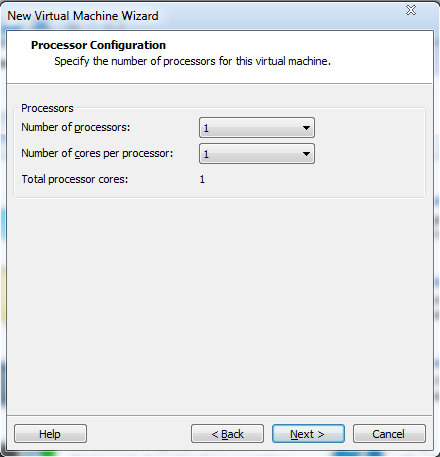
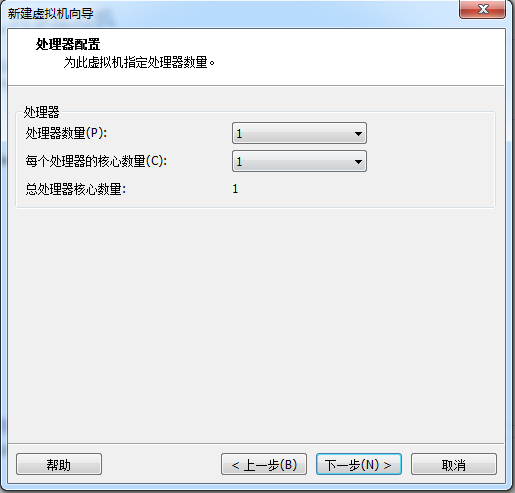
设置虚拟机的内存,这个根据需要设置即可,一般推荐的值就可以了(2G内存的机器,虚拟内存最好不要大于700MB,否则会很卡)
另外也不要把内存设置的高于标尺中VM自动标记的上限,否则会进行内存交换,同样会很卡
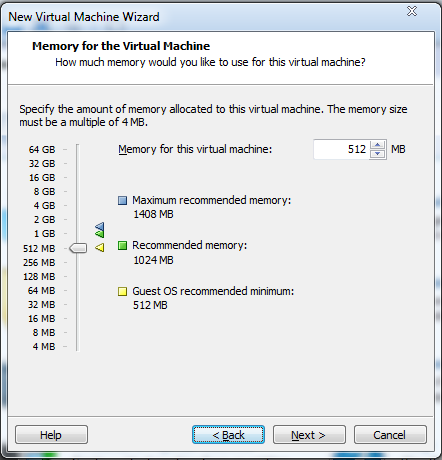
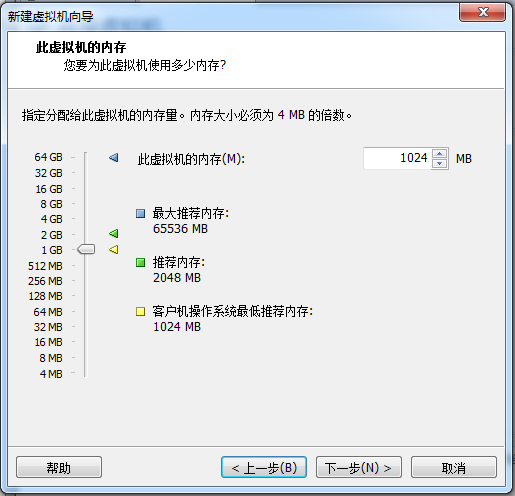
下面分别是网络设置、I/O控制器设置、虚拟磁盘设置、虚拟磁盘的类型,一般全部默认即可
新闻热点
疑难解答